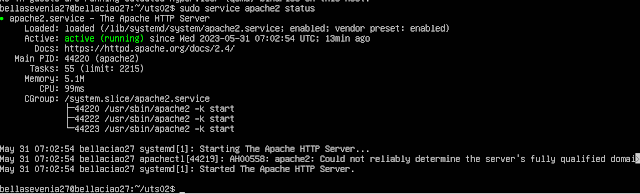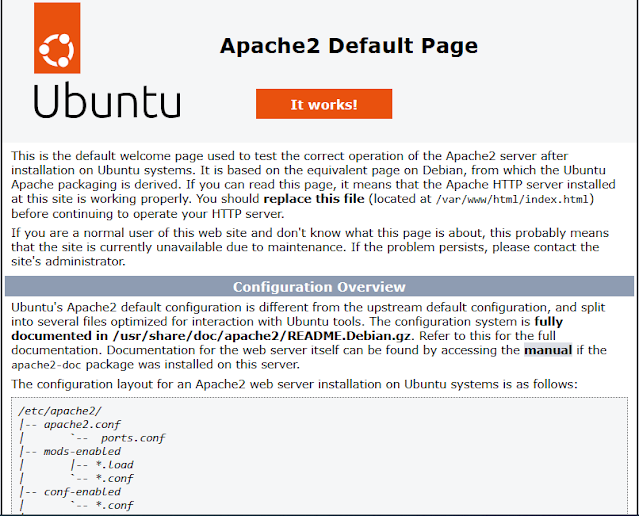INSTALASI WEB & DATABASE DENGAN MUDAH !!
INSTALASI WEB & DATABASE
Hallo teman - teman!! Jadi disini aku bakal ngasih tutorialke teman - teman tentang instalasi web & database pada PC atau laptop teman - teman. Berikut adalah beberapa cara yang bisa teman - teman tiru dan pakai.
Langkah 1: Menginstal Apache Web Server
1. Buka terminal di Ubuntu.
Buka aplikasi Ubuntu yang ada di PC atau laptop teman - teman.
2. Jalankan perintah berikut untuk menginstal Apache Web Server:
- sudo apt update teman - teman buka aplikasi ubuntu yang ada di PC atau di Laptop teman - teman, lalu ketik command : sudo apt update lalu akan muncul tampilan seperti ini :
- sudo apt install apache2 jika sudah teman teman ketik command : sudo apt install apache2 lalu tampilannya akan menjadi seperti ini : teman - teman tekan Tap lalu klik ok
3. Setelah proses instalasi selesai, Apache akan berjalan secara otomatis. Teman - teman dapat
memeriksa status Apache dengan menjalankan perintah : sudo service apache2 status maka tampilannya akan seperti ini :
4. Selanjutnya teman - teman buka browser web dan akses alamat IP server atau http://localhost. Jika muncul halaman
selamat datang Apache, berarti Apache Web Server berhasil diinstal dan tampilannya akan menjadi seperti ini :
5. Jika menggunakan virtualbox dan ingin diakses via browser windows, pastikan ip address dan akses yang teman - teman gunakan menggunakan ip tersebut, misalnya punyaku http://10.0.2.15 maka tampilannya akan menjadi seperti ini :
Langkah 2: Menginstal MySQL Database Server
1. Kembali ke terminal di Ubuntu.
2. Jalankan perintah berikut untuk menginstal MySQL Server:
sudo apt install mysql-server
maka tampilannya akan menjadi seperti ini : ketik Y lalu ketik OK dan ikuti perintahnya.
maka tampilannya akan menjadi seperti ini : ketik Y lalu ketik OK dan ikuti perintahnya.
3. Saat instalasi berlangsung, teman - teman akan diminta untuk membuat kata sandi untuk pengguna
root MySQL.
Nahhh apabila teman - teman tidak diminta untuk membuat kata sandi baru pada tampilan layar PC atau Laptop teman - teman, maka teman - teman lewati saja step nomor 3.
4. Setelah proses instalasi selesai, MySQL akan berjalan secara otomatis. Teman - teman bisa memeriksa status MySQL dengan menjalankan perintah:
sudo service mysql status. Maka tampilan layar teman - teman akan menjadi seperti ini :
5. Jalankan skrip keamanan MySQL dengan menjalankan perintah berikut dan ikuti instruksi
yang diberikan:
sudo mysql_secure_installation
Skrip ini akan membantu mengamankan instalasi MySQL dengan menghapus pengaturan
yang tidak aman, mengubah kata sandi root, dan lainnya. ketik Y lalu masukan new password dan Re-enter new password
6. Setelah selesai, teman -teman dapat masuk ke MySQL dengan menjalankan perintah berikut:
sudo mysql -u root -p teman - teman akan diminta memasukkan kata sandi root MySQL yang sudah teman - teman buat sebelumnya.
7. Jika teman - teman sudah berhasil masuk ke MySQL, berarti instalasi MySQL Server teman - teman telah berhasil.
Langkah 3: Edit file index untuk mengubah tampilan text web
Untuk mengedit file index.html pada Apache Web Server di Ubuntu, teman - teman bisa mengikuti langkah - langkah berikut : 1. Buka terminal di Ubuntu.
2. Masuk sebagai pengguna root atau gunakan perintah sudo untuk menjalankan perintah
sebagai root.
3. Navigasikan ke direktori root Apache dengan menjalankan perintah berikut:
cd /var/www/html maka tampilan teman - teman akan seperti ini :
4. Pastikan teman - teman berada dalam direktori yang benar dengan menjalankan perintah berikut:
ls maka tampilannya akan menjadi seperti ini : Perintah ini akan menampilkan file dan direktori dalam direktori /var/www/html dan teman - teman harus melihat file index.html di sana. (di browser)
5. Untuk mengedit file index.html, teman - teman dapat menggunakan editor teks seperti
Nano atau
Vim. Contoh menggunakan Nano:
nano index.html
Ini akan membuka index.html dalam editor Nano.
6. Edit konten index.html sesuai kebutuhan teman - teman menggunakan editor teks. Teman - teman bisa menambahkan, menghapus, atau mengubah kode HTML di file ini.
7. Setelah selesai mengedit, simpan perubahan dengan menekan tombol Ctrl + O, lalu tekan Enter. Kemudian, keluar dari editor dengan menekan tombol Ctrl + X.
8. File index.html sekarang telah diedit pada Apache Web Server di Ubuntu.
9. Untuk melihat perubahan yang sudah teman - teman buat, buka browser web dan akses alamat IP server
atau http://localhost. Halaman web akan menampilkan konten yang sudah teman - teman edit di file index.html. Maka tampilan layar teman - teman akan menjadi seperti ini.
TERIMAKASIH
SEMOGA BERMANFAAT !!
INSTALASI WEB & DATABASE DENGAN MUDAH !!
 Reviewed by bella sevenia
on
Mei 30, 2023
Rating: 5
Reviewed by bella sevenia
on
Mei 30, 2023
Rating: 5
 Reviewed by bella sevenia
on
Mei 30, 2023
Rating: 5
Reviewed by bella sevenia
on
Mei 30, 2023
Rating: 5